Como adicionar uma placa de som no Discord
O Soundboard é um programa de computador que auxilia aplicativos como o Discord na criação de efeitos sonoros interessantes. Ele também permite que você carregue vários sons para o Soundpack em seu servidor Discord. E durante as chamadas, os membros da comunidade podem reproduzir sons que podem ser ouvidos por todos os participantes do canal de voz. Neste artigo, explicamos como configurar e usar o Soundboard no Discord, além de outras informações úteis.
Como configurar o Soundboard no Discord
Para usar o Soundboard no Discord Discord, você deve direcionar um microfone através de um dispositivo de áudio virtual. Aqui estão as etapas sobre como adicionar um Soundboard ao seu Discord.
Escolha um dispositivo de áudio virtual e instale
Primeiro, para usar um Soundboard no Discord, você precisa baixar e instalar um virtual dispositivo de áudio como VB-CABLE. Em seguida, você precisa configurar o Soundboard.

Configurando o Soundboard no Discord
Para configurar um Soundboard no Discord, faça o seguinte seguinte:
Escolha um dispositivo de áudio virtual e instale-o.  Para seu microfone Discord, selecione”Cable Output”.
Para seu microfone Discord, selecione”Cable Output”.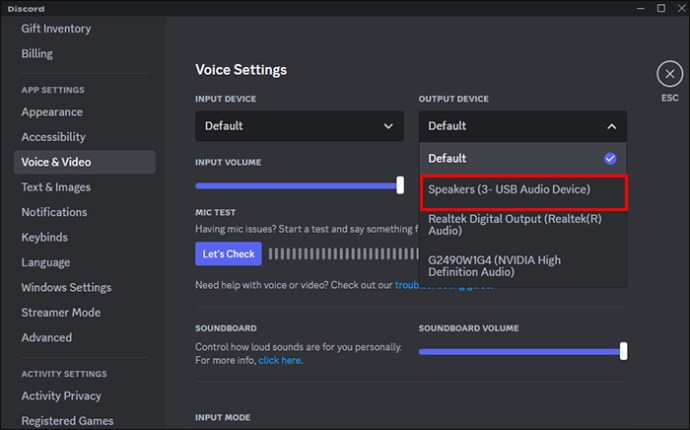 Roteie o microfone através do dispositivo de áudio virtual.
Roteie o microfone através do dispositivo de áudio virtual.
Defina seu microfone do Discord para saída de cabo
Abra o Discord.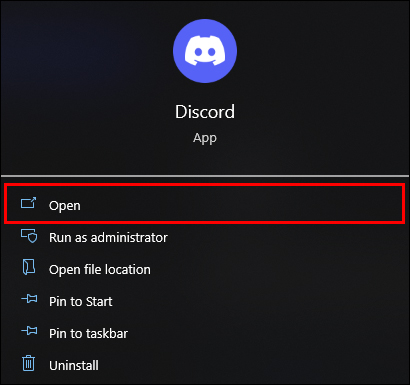 Em”Configurações do usuário”selecione”Configurações do aplicativo.”
Em”Configurações do usuário”selecione”Configurações do aplicativo.”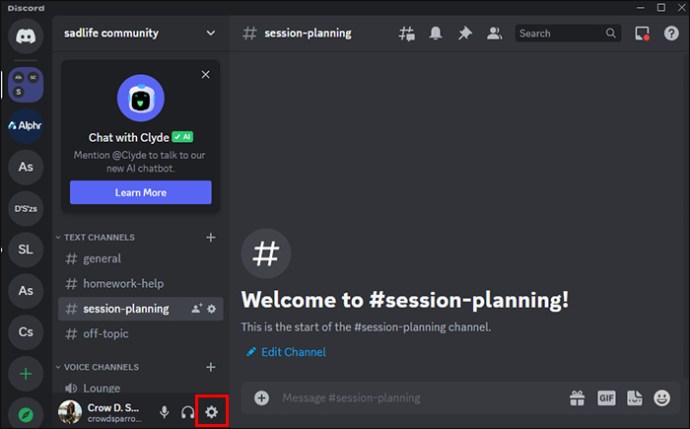 Vá para”Voice & Video”e selecione”Input Device”, depois”Cable Output”.
Vá para”Voice & Video”e selecione”Input Device”, depois”Cable Output”.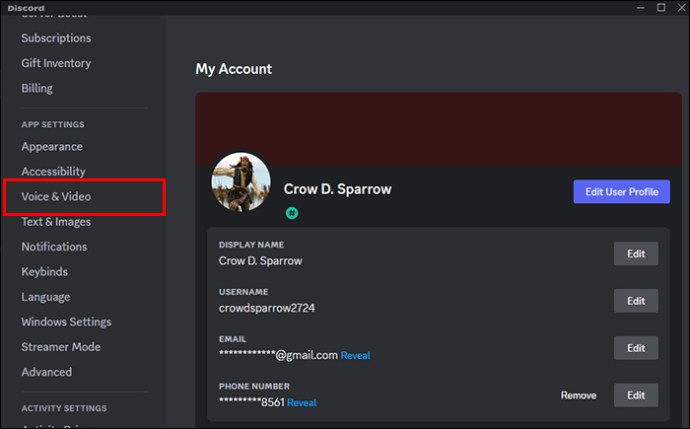
Depois de fazer isso, todos os sons do seu computador serão ouvidos por todos em um bate-papo por voz.
Direcione seu microfone através do dispositivo de áudio virtual
Como seu dispositivo de entrada foi alterado, ninguém poderá ouvi-lo. Veja como resolver isso:
No seu PC, vá para”Configurações”e”Sistema”. 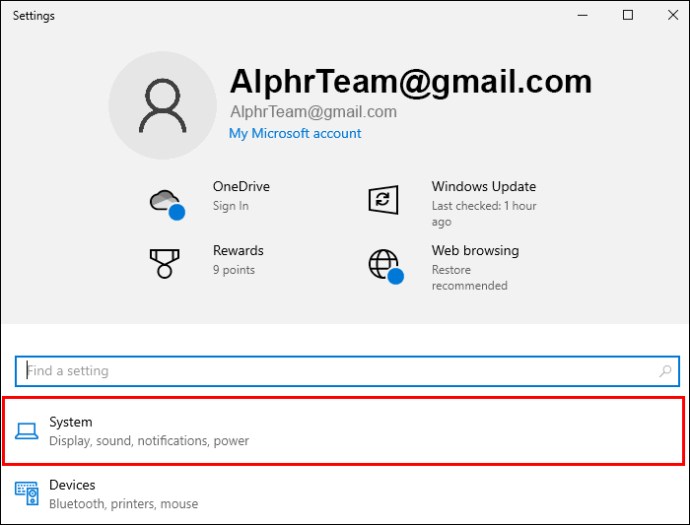 Depois”Sound.”
Depois”Sound.”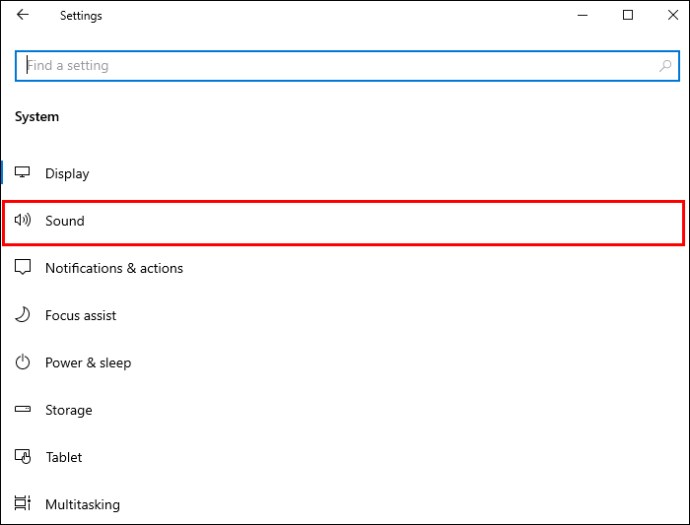 Em”Entrada”, selecione”Microfone”como entrada dispositivo.
Em”Entrada”, selecione”Microfone”como entrada dispositivo.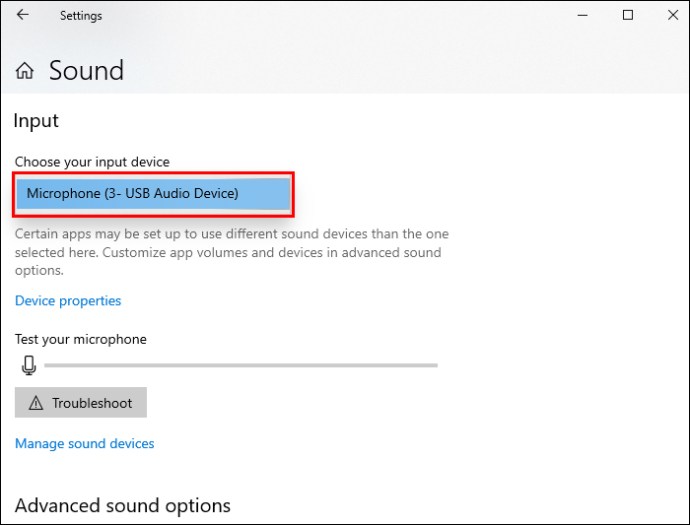 Clique em”Propriedades do dispositivo”e depois em”Propriedades adicionais do dispositivo”.
Clique em”Propriedades do dispositivo”e depois em”Propriedades adicionais do dispositivo”.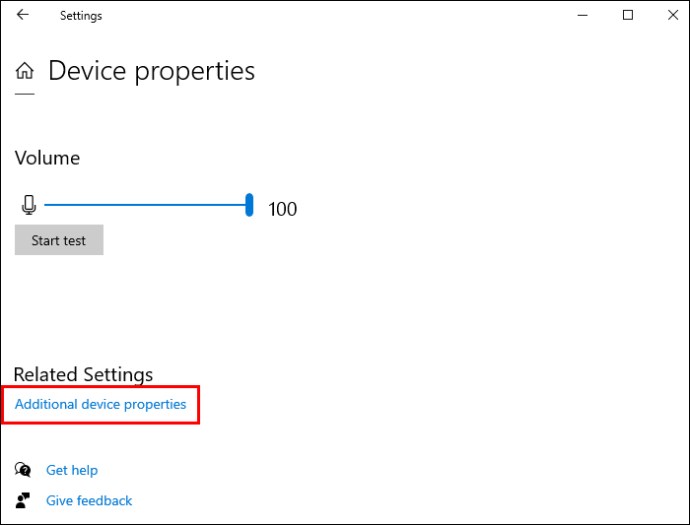 Selecione a guia”Ouvir”.
Selecione a guia”Ouvir”.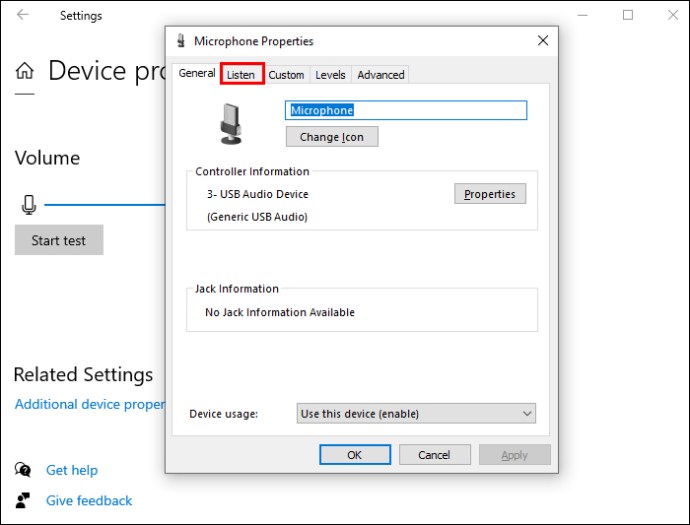 Selecione”Ouvir este dispositivo”e clique em”Entrada de cabo.”
Selecione”Ouvir este dispositivo”e clique em”Entrada de cabo.”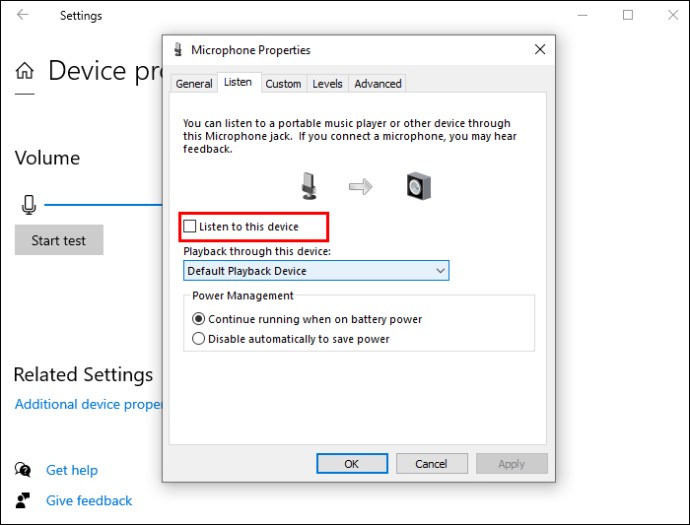
Agora sua mesa de som do Discord e quaisquer sons do computador serão reproduzidos no seu bate-papo por voz e também no seu microfone.
Como usar a mesa de som no Discord
Para usar o Soundboard no Discord, siga estas etapas fáceis:
Entre em um canal de voz do servidor escolhido. No canal de voz, exiba todos os avatares dos participantes. Se o Soundboard estiver ativado, haverá um ícone de música na parte inferior (parece uma mesa de mixagem).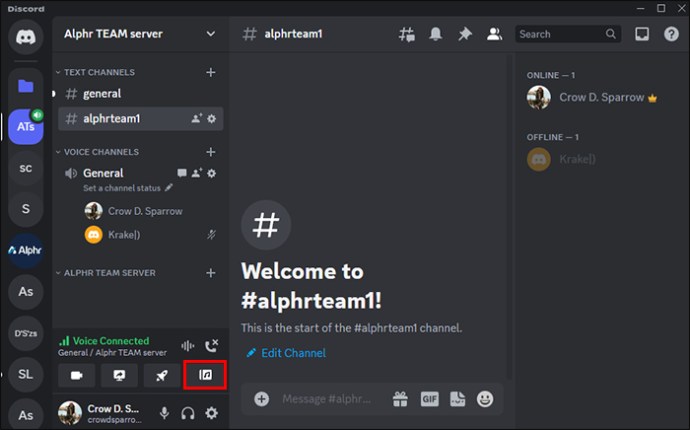 Selecione o ícone de música para iniciar o Soundboard. Observe que, se algum usuário foi silenciado no canal, ele não poderá ouvir nenhum som.
Selecione o ícone de música para iniciar o Soundboard. Observe que, se algum usuário foi silenciado no canal, ele não poderá ouvir nenhum som.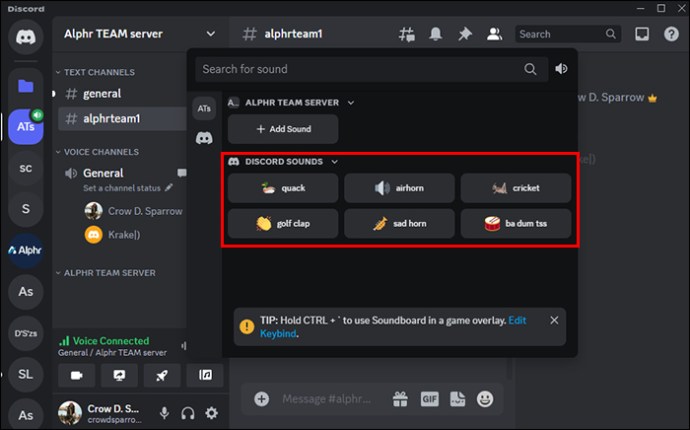
Para acessar o Soundboard em um canal de voz você também pode pressionar o ícone”Soundboard”no canto inferior esquerdo quando estiver conectado.
Para reproduzir um som para todos em um canal de voz, abra o Soundboard, passe o mouse sobre um som e clique em”Play”. O som será reproduzido e ouvido por todas as pessoas no canal de voz. Para salvar um som de sua preferência, clique no ícone de estrela. Você também pode fazer isso se quiser visualizar qualquer som e reproduzi-lo apenas para você.
Gerenciando um Soundboard como um administrador do servidor
Você pode editar as configurações para permitir que certas pessoas usem o Soundboard. Você pode alternar as permissões”Usar Soundboard”para determinadas funções ou membros específicos no servidor. Para alterar isso em nível de servidor, faça o seguinte:
Vá para Configurações do servidor na guia”Funções”.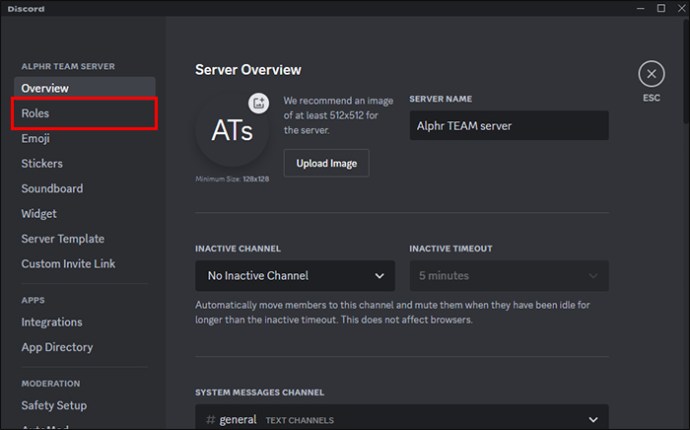 Selecione uma função que você gostaria de ter permissão e deslize sobre”Usar Soundboard.”
Selecione uma função que você gostaria de ter permissão e deslize sobre”Usar Soundboard.”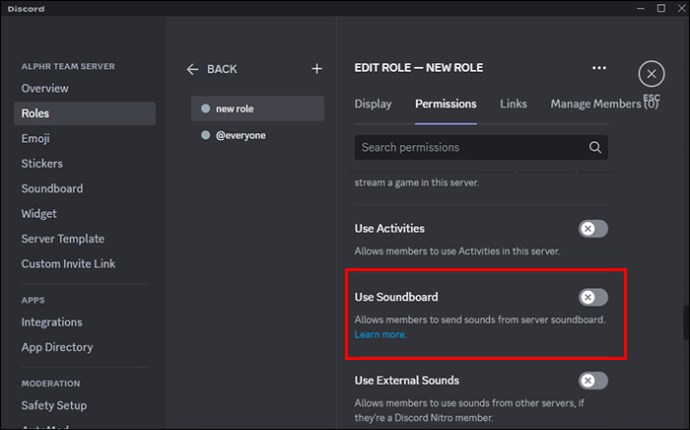 Para alterar as permissões de canais de voz individuais, clique em”Editar canal”no canal de voz.
Para alterar as permissões de canais de voz individuais, clique em”Editar canal”no canal de voz.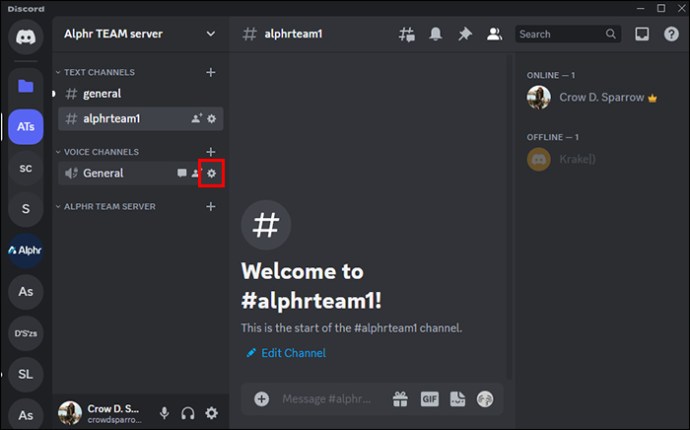 Vá para a guia Permissões e escolha a função/membro do servidor que você gostaria de alterar as permissões para, em seguida, deslize sobre a permissão”Usar Soundboard”.
Vá para a guia Permissões e escolha a função/membro do servidor que você gostaria de alterar as permissões para, em seguida, deslize sobre a permissão”Usar Soundboard”.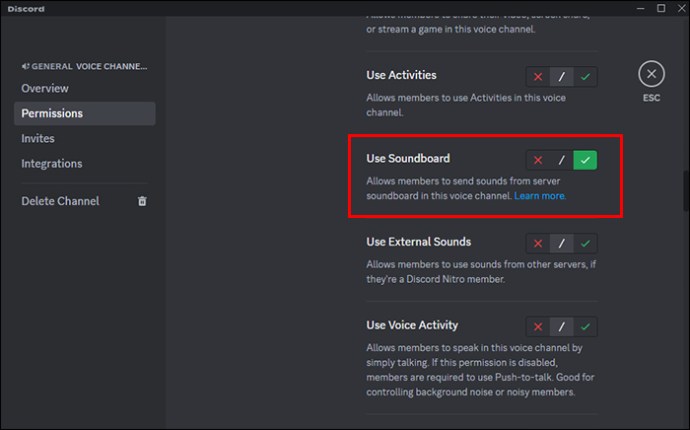
Se você gostaria de gerenciar sua placa de som atual do servidor, acesse para Configurações do servidor e, em seguida, Soundboard. Você pode adicionar ou remover sons da lista. Para remover um som que você carregou, pressione o botão”X”ao lado do som.
Apenas usuários com permissões para Gerenciar Expressões ativadas para sua função poderão alterar ou remover qualquer um dos sons personalizados em um servidor. Veja como dar permissão a uma função para fazer isso:
Vá para”Configurações do servidor”e depois”Funções”.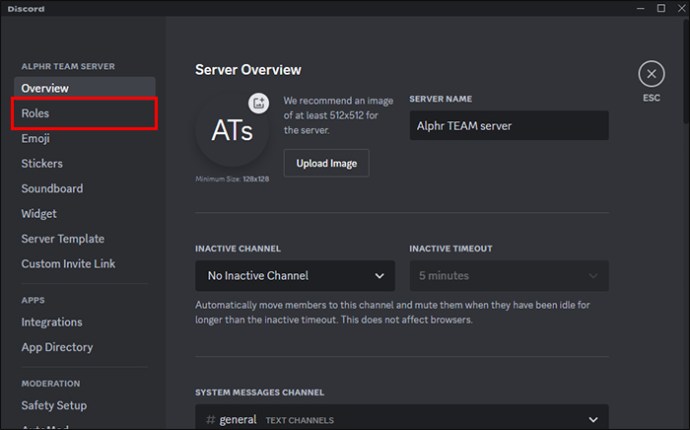 Escolha”Ativar”ou”Desativar”em Gerenciar expressões em”Permissões.”
Escolha”Ativar”ou”Desativar”em Gerenciar expressões em”Permissões.”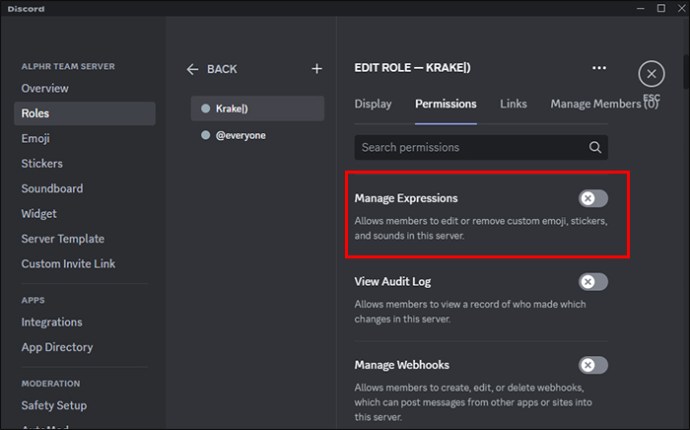
Para permitir que qualquer usuário adicione sons personalizados em um servidor, você terá para dar a eles permissões para”Criar expressões”. Para fazer isso:
Vá para”Configurações do servidor”e depois para”Funções”.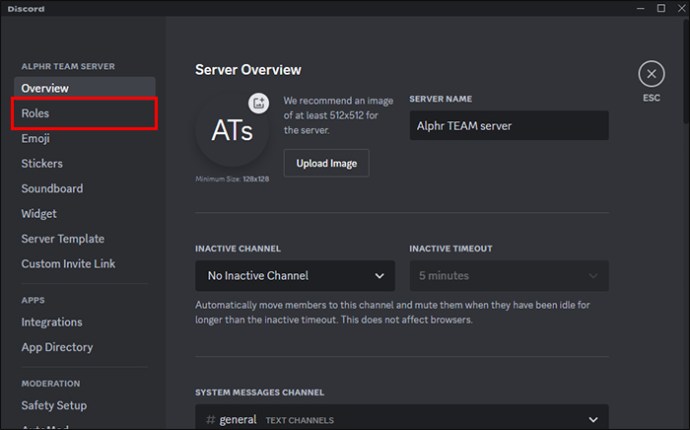 Escolha”Ativar”ou”Desativar”em”Permissões.”
Escolha”Ativar”ou”Desativar”em”Permissões.”
Diferentes aplicativos de soundboard que você pode usar no Discord
Abaixo estão algumas ótimas opções para Soundboard aplicativos que você pode usar no Discord.
Resanance
Resanance é um ótimo opção de placa de som gratuita para usar no Discord. Este aplicativo funciona no Windows 7, Windows 10/11 e Windows 8.1/8 de 64 bits. Ele também funciona com outros aplicativos como Zoom, Curse, Skype, Teamspeak e muito mais.
EXP Soundboard
EXP Soundboard fornece suporte para WAVS e MP3s. Você pode acionar seus sons usando teclas de atalho de teclado personalizadas e reproduzi-los por meio de duas saídas diferentes, como um cabo de áudio virtual e seus alto-falantes. Seu microfone também pode passar pelo cabo de áudio virtual quando você permite o injetor de microfone.
Voicemod
Voicemod é ótimo para seus efeitos e sons do Discord. Você pode configurar diferentes botões para produzir diferentes efeitos sonoros.
FAQs
Onde eu vou para alterar o volume no Soundboard?
Para alterar o volume do Soundboard, vá para”Configurações do usuário”e depois”Voz e vídeo”. No Soundboard, vá para Soundboard Volume e brinque com o controle deslizante até definir o volume ideal. Isso será sincronizado em todos os dispositivos. Se não quiser que nenhum som seja ouvido, defina-o como 0%.
O Soundboard possui um atalho de teclado no Windows para a sobreposição do jogo?
O atalho de teclado do Soundboard para Windows é CTRL +, e pode ser usado dentro de uma sobreposição de jogo.
Os sons do Soundboard de qualquer servidor podem ser usados por outros?
Você precisa ter uma assinatura ativa com o Nitro para poder para usar os sons do Soundboard em qualquer servidor. Mas você não precisará do Nitro para usar o Soundboard no servidor.
Como posso adicionar um som ao meu Discord Soundboard?
Vá para Configurações do servidor e Soundboard. Clique no botão Carregar”e escolha o som que deseja carregar do seu dispositivo. Nomeie o som, adicione um emoji se desejar e clique em”Carregar”.
Você pode’t Fique entediado ao usar o Soundboard
Torne todos os seus bate-papos de voz nos servidores do Discord divertidos com sons usando o Soundboard. Soundboard é um aplicativo legal usado nos servidores do Discord. Ele dá a qualquer pessoa em sua comunidade do Discord a capacidade de usar sons que foram carregados em seu servidor Soundpack. Se você é assinante do Discord Nitro, pode reproduzir os sons da sua comunidade em todos os servidores. Tudo o que você precisa fazer é entrar em um canal de voz, selecionar o botão Álbum de Música (encontrado ao lado de Atividades) e acessar o painel Soundboard. Todos os moderadores poderão controlar como o Soundboard é usado e por quem com permissões de função e canal.
Qual é a melhor coisa que você gosta sobre o uso de um Soundboard no Discord? Qual aplicativo Soundboard você prefere usar? Informe-nos nos comentários abaixo.
Isenção de responsabilidade: algumas páginas deste site podem incluir um link de afiliado. Isso não afeta nosso editorial de forma alguma.